Jak wypalić pliki na dysku CD lub DVD w systemie Windows 10

Jeśli dopiero zaczynasz przygodę z Windows 10 i nie nagrałeś wcześniej plików na dysk, oto jak wypalić swoje dane na płycie DVD lub CD.
Śmierć napędu optycznego była wielkaprzesadzone przez lata. Wiele komputerów z budżetem wciąż je ma. To samo dotyczy modeli klasy średniej, a nawet wysokiej klasy. Pewnego dnia byłem w opałach, zupełnie nowy napęd na 8 kciuków nagle przestał działać. Miałem kilka dużych plików wideo, które musiałem przenieść między komputerami. Nie mając do dyspozycji żadnego innego nośnika, natknąłem się na nieużywaną płytę CD-R dołączoną do mojego nagrywarki CD Plextor z 2001 roku. Byłem w szoku i media optyczne uratowały mi dzień.
Uwaga: Doświadczeni użytkownicy systemu Windows powinni wiedzieć, jak nagrywaćpliki na dysk. Ale jeśli dopiero zaczynasz korzystać z komputera, ten artykuł jest dla Ciebie. Być może wcześniej nie nagrałeś plików na płycie CD / DVD lub nie robiłeś tego przez tak długi czas, aby odświeżenie było potrzebne. Bez względu na przypadek, oto jak wypalić dane na dysk optyczny w Windows 10.
Nagrywaj i edytuj pliki na płycie CD-R w systemie Windows 10
Włóż czystą płytę DVD-R lub CD-R do napędu optycznego. Na ekranie pojawi się kreator nagrywania płyty; nadaj płycie tytuł, a następnie wybierz opcję Jak dysk flash USB. Ta opcja jest najlepszym wyborem, ponieważ będzie mieć lepszą zgodność ze starszymi wersjami systemu Windows.

Kliknij Kolejny następnie poczekaj, aż dysk będzie gotowy do użycia.
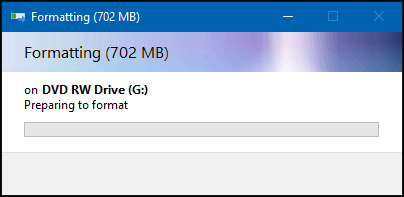
Wyszukaj pliki, które chcesz dodać do dysku, a następnie kliknij Start> Eksplorator plików> Ten komputer i otwórz napęd zawierający DVD-R lub CD-R. Następnie przeciągnij i upuść wszystkie pliki, które chcesz zapisać na dysku.
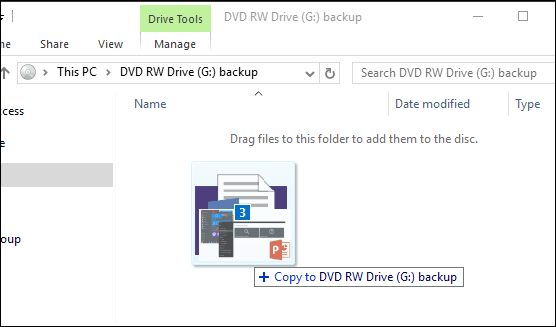
Po zakończeniu kliknij Zarządzać tab, a następnie Wyrzucać. Teraz możesz manipulować plikami i edytować je tak, jak na standardowym dysku USB. Przyznaję, że jest trochę powolny podczas pisania, ale jest równie skuteczny i działa w mgnieniu oka.
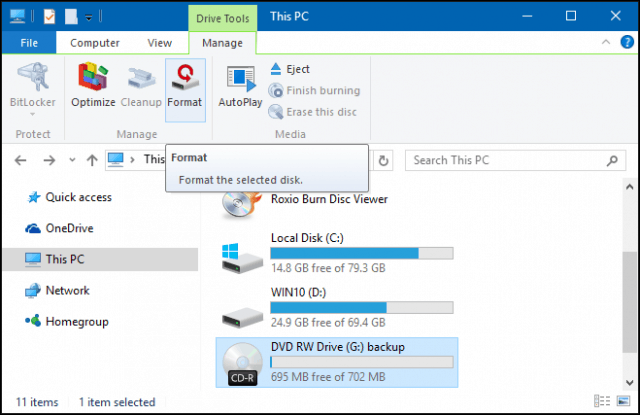
Rzeczywiście przydatna podróż w dół linii pamięci, która wciąż może być przydatna, jeśli jej potrzebujesz.
Ponadto, jeśli masz napęd Blu-ray na komputerze, możesz zainteresować się naszymi innymi artykułami wymienionymi poniżej.
- Jak zgrać i przekonwertować dysk Blu-ray na MKV
- Jak nagrywać i przechowywać mnóstwo danych na czystym dysku Blu-ray
- Jak nagrywać filmy Blu-ray na czystym dysku



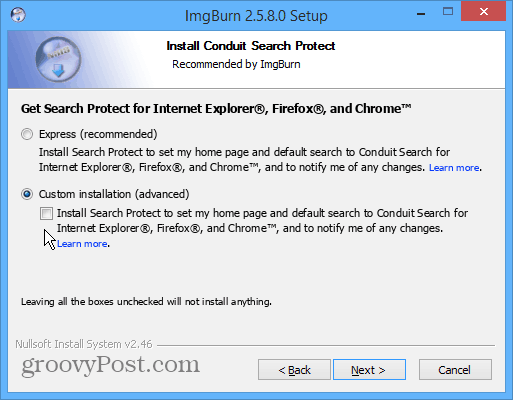






zostaw komentarz